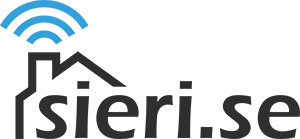Enklare kommandon
Blädda till en särskild katalog
user@host:~$ cd sökväg/till/önskad/katalogVisa kataloginnehåll
user@host:~$ lsVisa nätverksinställningarna
Motsvarigheten till windowsvärldens ipconfig
user@host:~$ ifconfigStarta om datorn
user@host:~$ restartStänga av datorn
user@host:~$ sudo shutdown -h nowFörhöjda privilegier (root)
För att utföra åtgärder som kräver förhöjda privilegier (motsvarigheten till Windowsvärldens ”Kör som administratör”) kan du göra på två sätt:
user@host:~$ sudo -sDetta gör så att alla efterföljande kommandon körs som rootanvändaren, du ser detta på att användarnamnet ändras till root:
root@host:~# För att avbryta rootläget kan du antingen skriva exit eller trycka Ctrl + D
user@host:~$ sudo -s
[sudo] password for user:
root@host:~# exit
exit
user@host:~$Den andra metoden är att inleda det aktuella kommandot med sudo:
user@host:~$ sudo [SOME ROOT-ENABLED COMMAND]Denna metod är alltså klart enklare de gånger du bara ska köra ett enstaka kommando.
Filredigerare / Textredigerare
I Windows är vi vana att kunna redigera filer med Notepad / Anteckningar, i Unix ser det lite annorlunda ut. Här finns ett antal textredigerare att välja mellan, de vanligaste är VIM och nano. Jag har uteslutande använt VIM och det är den jag kommer gå igenom.
Öppna en fil
För att öppna den fiktiva filen ”/path/to/file/filename.ext” i VIM skriver du
user@host:~$ vim /path/to/file/filename.extRedigera en fil
VIM öppnar filer i ”kommandoläge”, i detta läge kan du bläddra igenom filen men du kan inte göra några förändringar.
Genom att trycka på i-tangenten växlar du till ”Insertläget” och kan skriva och redigera filen. När du är klar avslutar du ”Insertläget” genom att trycka på Esc.
Spara
Spara filen genom att vara i ”kommandoläge” och skriva :w (för write) följt av Enter
Avsluta VIM
Avsluta VIM genom att vara i ”kommandoläge” och skriva :q (för quit) följt av Enter. (Om du gjort förändringar i filen och vill avsluta utan att spara dessa skriver du :q! följt av Enter)